今日は嘘のように見えますが、それほど昔ではありません WhatsApp チャットで送信されたメッセージの削除を許可しませんでした。 つまり、間違ったチャットにメッセージを送信した場合、私たちが残したのは、エラーを飲み込んで謝罪することだけでした。
しかし、時間の経過とともに、誤って送信したり、送信した内容を後悔したりした場合に、メッセージングアプリにチャットからメッセージを削除できるオプションがどのように含まれているかがわかりました。 あなたが知りたいなら WhatsAppでメッセージを削除する方法 すべて 考慮すべきオプションと側面 、それを行う方法の完全なガイドを以下に示します。

確かに複数の機会で、連絡先との会話のXNUMXつでメッセージがどのように表示されるかを確認しましたこのメッセージは削除されました。 これは、誰かが何かを送信したがその後削除したことを意味します。 同じリテラルがチャットに表示されるので、私たちがメッセージを削除した人でも同じことが起こります。
ここで、メッセージの送信先の人がメッセージを読むことができないようにするには、メッセージを読む前に削除する必要があることを知っておくことが重要です。 グループでメッセージを送信した場合、一部のメンバーはメッセージを読んだ可能性があり、他のメンバーは削除しようとしているときにそうではない可能性があります。 したがって、WhatsAppメッセージを削除する場合は、できるだけ早く削除するのが最善です。
WhatsAppメッセージを削除する時間
当初、メッセージングアプリにWhatsAppメッセージを削除できる機能が組み込まれていたとき、メッセージを削除できるように最大7分間が確立されました。 つまり、送信してから最初の7分前に削除を続行した場合、問題なく削除できます。 さて、それ以降に試してみると、WhatsAppメッセージを削除することができなくなりました。
幸運なことに、マークザッカーバーグは後にその期間を延長することを決定し、今日では 約8時間XNUMX分。 それはテレグラムが私たちに提供するものほどではありませんが、真実はそれが7分だったときよりも少し自由を私たちに提供するということです。
ただし、連絡先の8つに送信されたメッセージを削除する必要があり、まだ読んでいないが、XNUMX時間XNUMX分以上送信した場合は、 次のように削除してみてください 。 端末で機内モードをアクティブにし、電話設定を入力し、メッセージを送信した直後に時刻を変更して時刻を設定し、機内モードを非アクティブにして、WhatsAppメッセージの削除に進みます。
チャットまたはグループのWhatsAppメッセージを削除する
個人またはグループのチャットからWhatsAppメッセージを削除することは可能ですが、自分自身またはすべてのメッセージを削除することもできます。削除しようとしているときに決定できます。
メッセージを削除
有名なメッセージングアプリケーションを使用すると、電話で送受信したメッセージを削除できます。これは、連絡先のチャットには影響しません。 つまり、チャットからメッセージを削除して、電話の画面からメッセージが消え、連絡先のチャットに影響を与えないようにすることができます。 メッセージは画面から削除されますが、削除した連絡先のチャットには引き続き表示されます。
これを行うには、次のことを行うだけです。
- WhatsAppを開きます。
- 私たちはに行きます チャット ここでメッセージを削除します。
- 削除するメッセージを削除するまで押し続けます 選択 .
- 私たちは ごみ箱 アプリの上部バーに表示されるアイコン。
- を選択します 削除 オプション 私のために 表示されるウィンドウに表示されます。
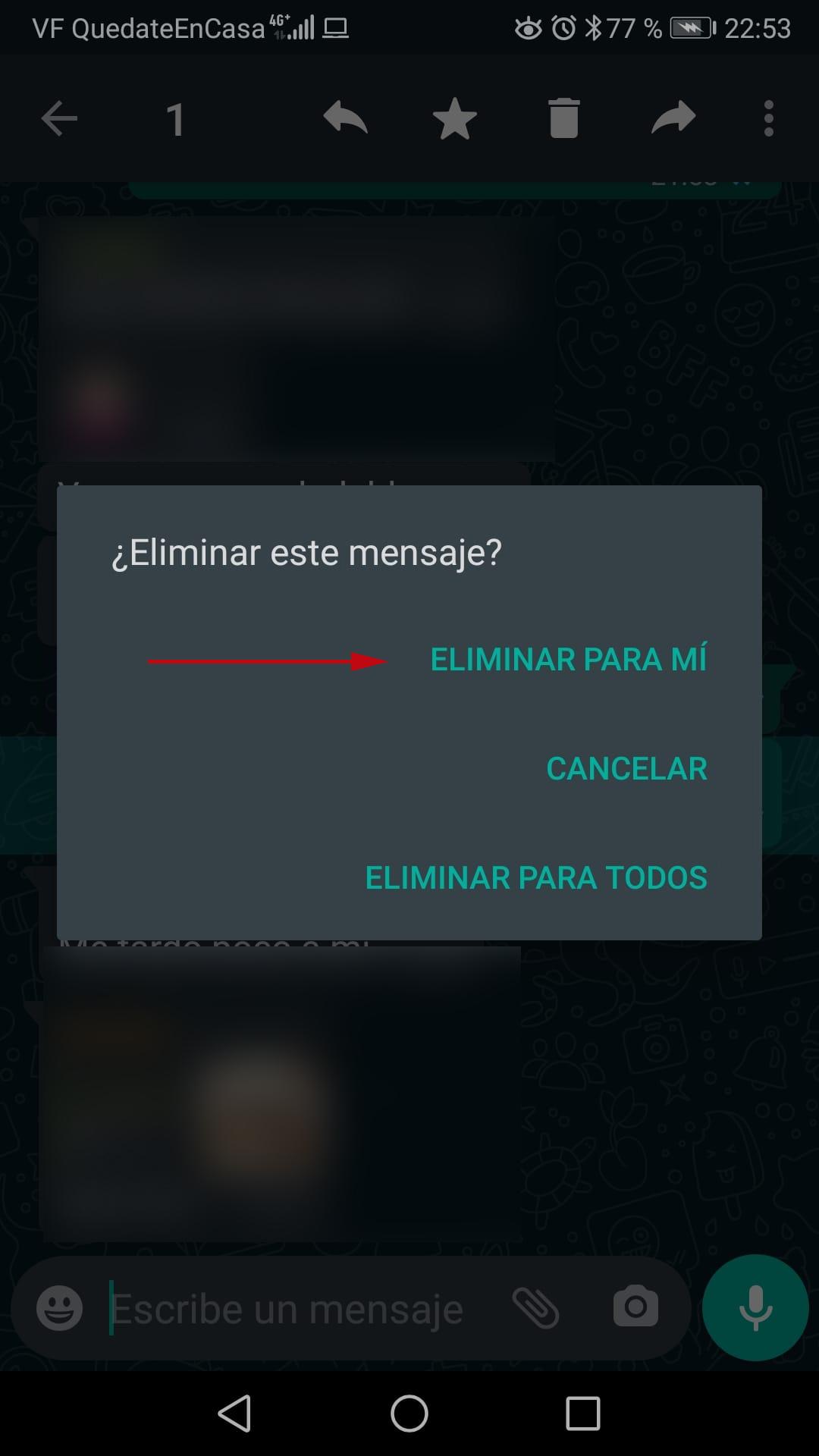
また、同じチャットから複数のメッセージを選択して、それぞれを押し続けることで、複数のWhatsAppメッセージを一度に削除することもできます。 これらのメッセージは画面から消え、リテラルが表示されます” このメッセージは削除されました 「ただし、チャットを開いた相手の画面には表示されます。
全員のメッセージを削除
個別のチャットとグループの両方で、残りの参加者のチャットに影響を与えるWhatsAppメッセージを削除できます。 したがって、誤って送信したメッセージを排除するために必要なことです。 それのための:
- WhatsAppを開きます。
- 私たちはに行きます チャットまたはグループ ここでメッセージを削除します。
- 削除するメッセージを削除するまで押し続けます 選択 .
- 私たちは ごみ箱 アプリの上部バーに表示されるアイコン。
- を選択します 削除 オプション すべての 表示されるウィンドウに表示されます。
- 私たちの電話でも、その他のチャットやグループ参加者でも、文字通り” このメッセージは削除されました 」が表示され、元のメッセージを表示できなくなります。
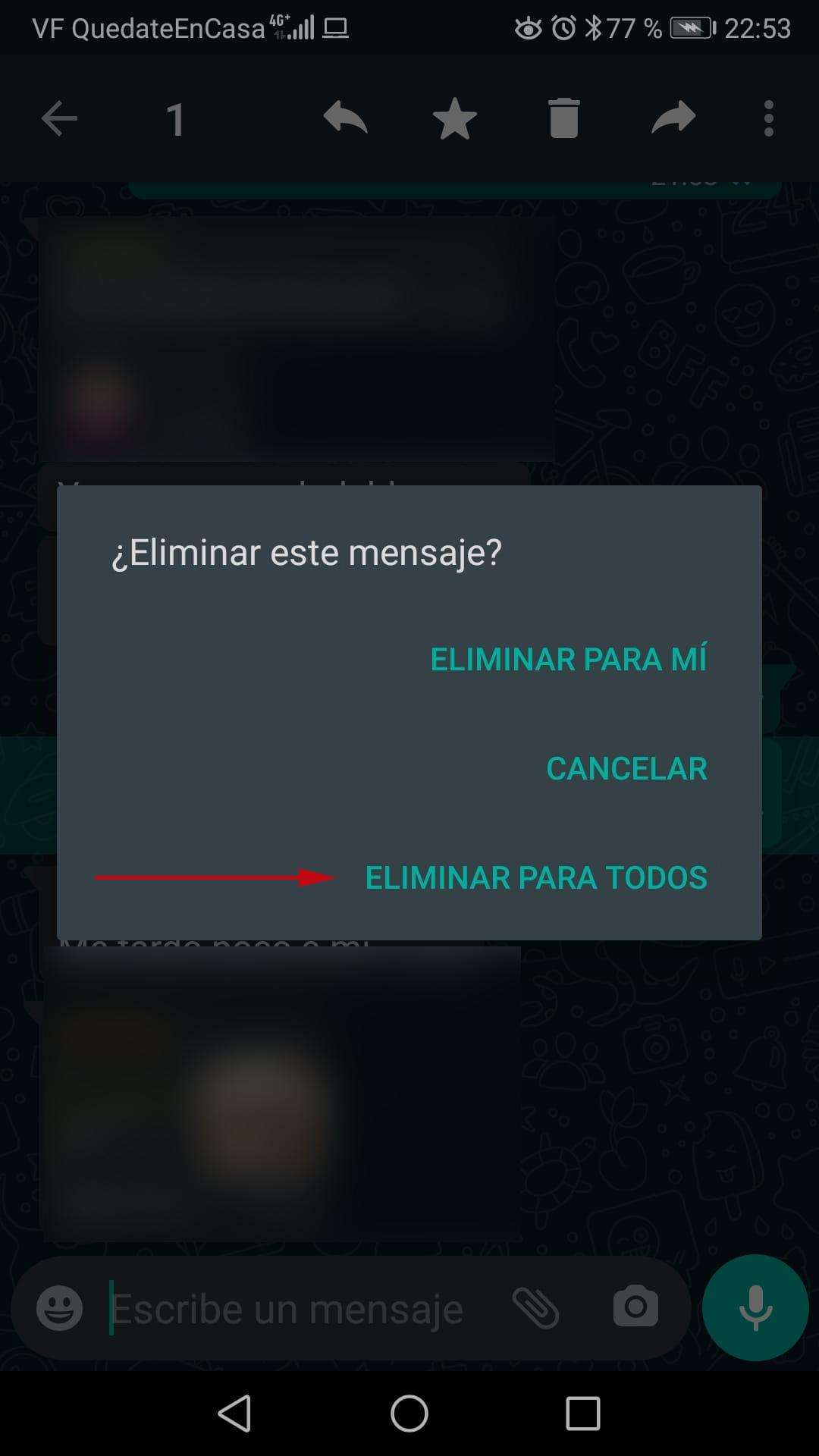
削除されたメッセージの受信者は、削除を続行する前にそのコンテンツを表示できることを知っておくことが重要です。 メッセージを選択したときに情報を表示すると、すでに読んだ人がいるかどうかを確認できます。 受信者がまだそれを読んでいない場合、削除すると、誰もそれを見ることができなくなります。
受信者のいずれかが持っている場合 iPhone メッセージで送信したのは写真です。WhatsAppメッセージを削除した後でも、それらの連絡先のデバイスに写真が保存されている可能性があります。
チャット内のすべてのメッセージを一度に削除します
問題のチャットのすべてのメッセージを削除したい場合は、メッセージングアプリでも削除できることを知っている必要があります。 WhatsAppで長年利用されてきた機能で、 チャットのすべてのメッセージを排除する 。 したがって、連絡先のチャットはデバイス上でのみ削除されるため、チャットに影響を与えるアクションではありません。
問題のチャットからWhatsAppメッセージを削除するには、次の手順を実行するだけです。
- WhatsAppを開きます。
- やりたいチャットに行きます すべてのメッセージを削除します。
- 私たちは メニュー
- セットアップボタンをクリックすると、セットアップが開始されます その他 オプションを選択します。
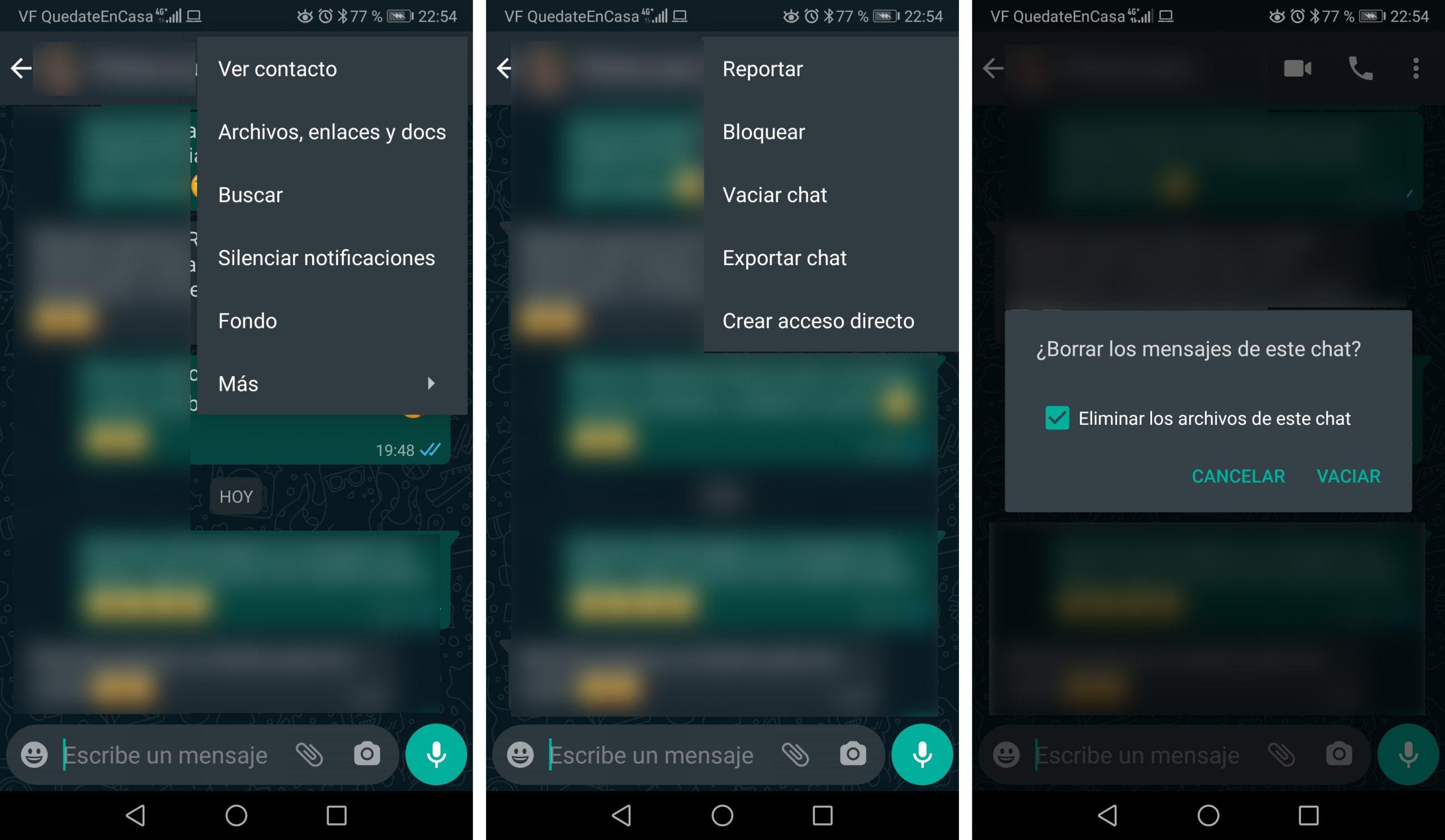
- オプションを選択します 空のチャット。
- チェックボックスをオンまたはオフにします ハイライトされたメッセージを削除する & このチャットからファイルを削除します。
- ソフトウェアの制限をクリック 空の .
- そのチャットからのWhatsAppメッセージは自動的に削除されます。